Как покупать оптом, чтобы продавать на Amazon?
Download Amazon Seller Guide
This guide will help you get started, understand the basics of Amazon selling, and explain in simple words how it all works.

Оптовая торговля на Amazon — одна из самых прибыльных бизнес-моделей, которую используют 25% продавцов. Покупая товары оптом по сниженной цене, вы можете перепродать их на Amazon и сохранить разницу.
Хотя поиск оптовых поставщиков Amazon является ключом к успеху, выбор правильных продуктов для продажи не менее важен. Но откуда вы знаете, что товары можно покупать оптом?
В этом руководстве вы узнаете, что и как покупать оптом на Amazon, а также как обеспечить, чтобы купленные вами товары продавались на Amazon и приносили вам ожидаемую прибыль.
Как работает оптовая торговля Amazon?
.avif)
Полезная информация: Amazon FBA для начинающих
Продажа на Amazon: как заработать?
Как продавать на Amazon для начинающих — полное руководство
С помощью оптовой бизнес-моделью Amazon, продавцы покупают товары оптом у брендов или дистрибьюторов по низкой оптовой цене и перепродают их по более высокой розничной цене на Amazon. Таким образом, они получают разницу в кармане.
В оптовой бизнес-моделе, ваши ключевые задачи заключаются в том, чтобы найти поставщика продукции (бренд или дистрибьютор) и выберите свои самые популярные и прибыльные продукты для перепродажи на Amazon. Этот процесс называется прямым поиском поставщиков.
Благодаря прямому снабжению вы получаете список продуктов поставщиков, найдите подходящую продукцию на Amazon, выберите продукты с хорошими объемами продаж и высокой рентабельностью, и перепродайте их.
Этапы оптовой покупки для продажи на Amazon
Вот как работает прямой сорсинг оптовых продаж Amazon шаг за шагом.
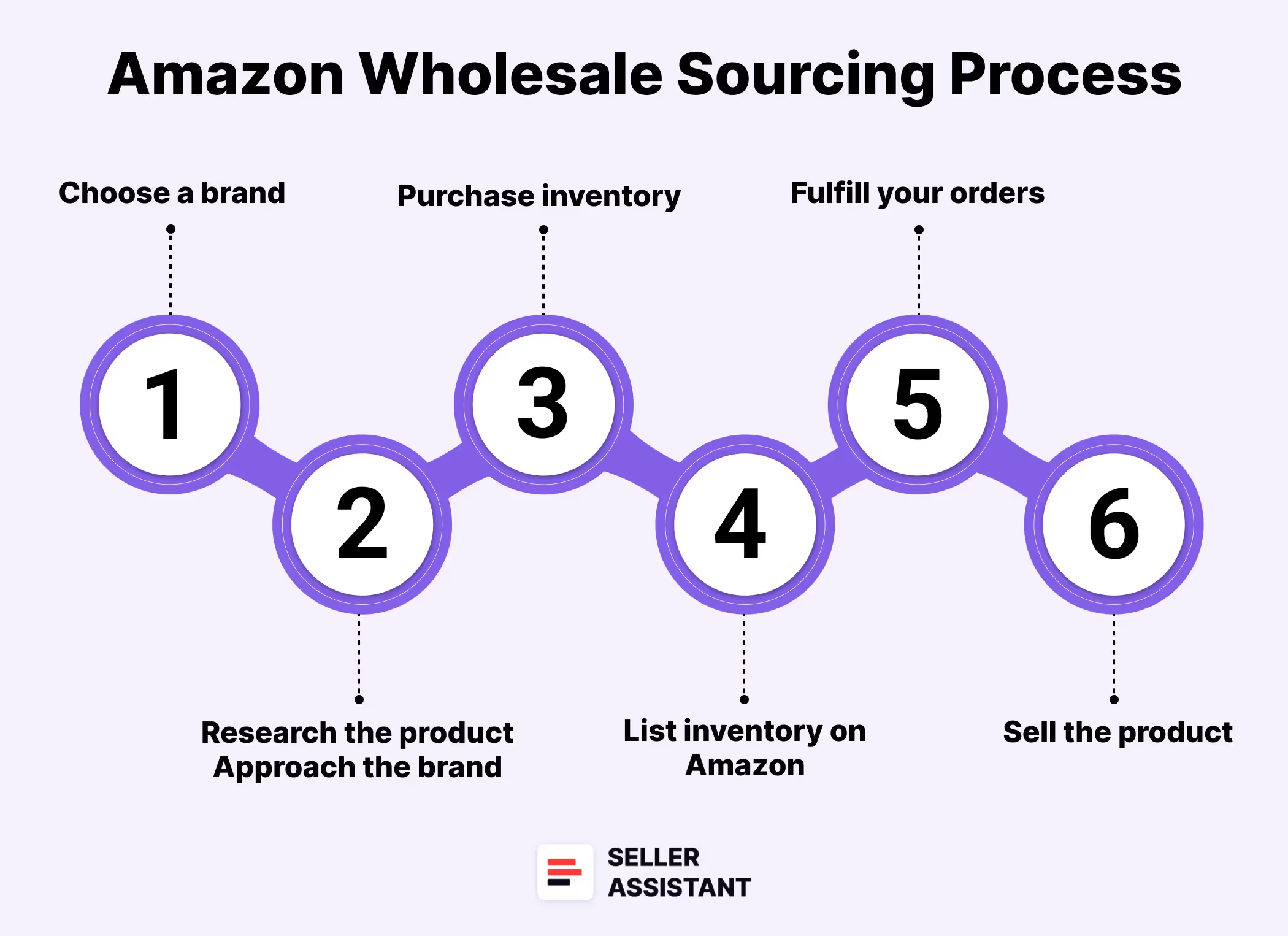
Полезная инфрмация: Обзор расширения Seller Assistant
Seller Assistant— лучший инструмент для онлайн-арбитража Amazon
Как осуществлять прямую доставку на Amazon с помощью Seller Assistant
Amazon Wholesale: как продавать оптом на Amazon
Шаг 1. Выберите категорию продукта
Определитесь с конкретной категорией и подкатегориями продуктов для таргетинга. Сосредоточьтесь на интересующих вас областях, балансируя между популярностью категории и уровнем конкуренции.
Имейте в виду, что самые популярные категории часто сталкиваются с острой конкуренцией. Кроме того, оцените потенциальную прибыль. Четко определенная ниша упростит ваши усилия. При выборе учитывайте такие факторы, как рыночный спрос и прибыльность.
Шаг 2 Найдите потенциального поставщика
Найдите поставщиков, которые предоставляют товары в выбранной вами категории. Это могут быть бренды или дистрибьюторы. Отдавайте предпочтение поставщикам с солидной репутацией и широким выбором продуктов. Убедитесь, что они удобны для перепродажи и соответствуют критериям, описанным ниже в этом руководстве.
Подсказка. Используйте такие инструменты, как Seller Assistant Brand Analyzer для автоматизации исследования бренда. Он может определить, подходит ли бренд для перепродажи, оценив, соответствует ли он вашим целям по доходам и другим критериям продаж.
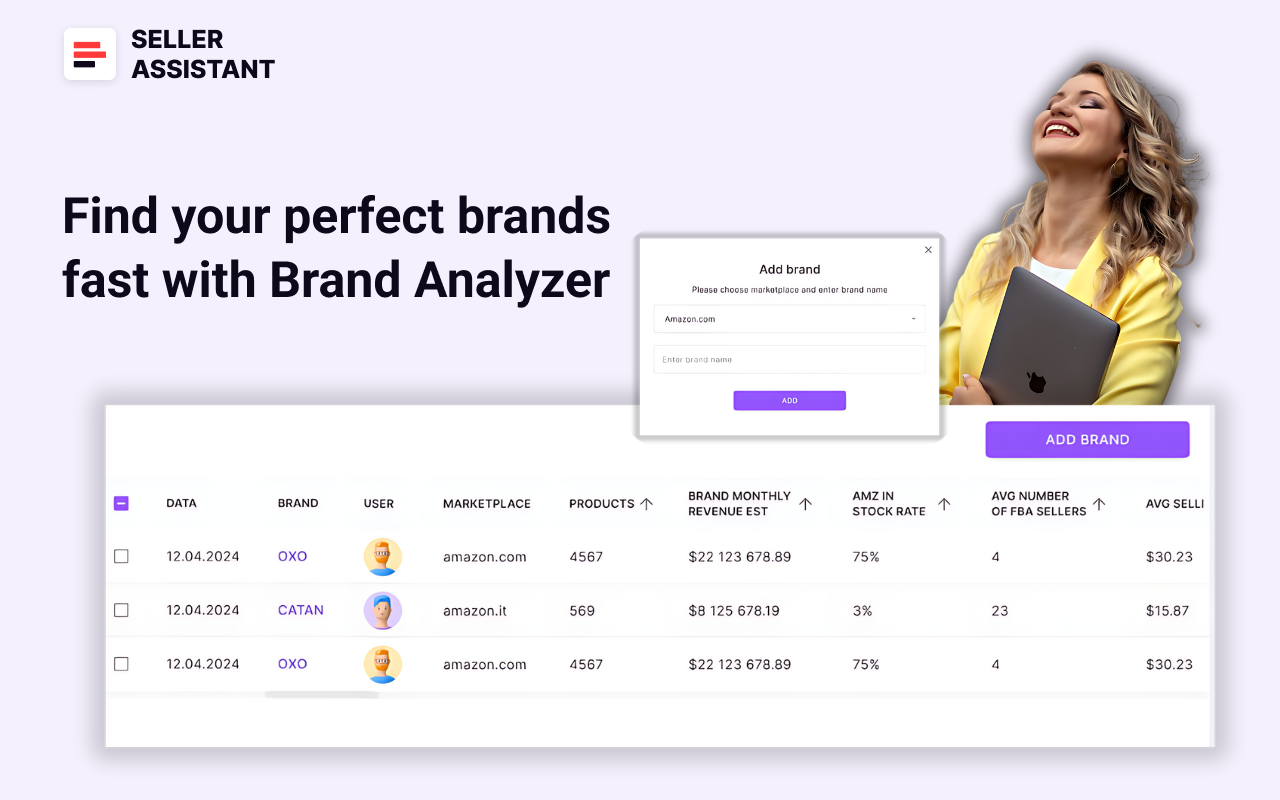
Brand Analyzer оценивает такие факторы, как размер бренда, ассортимент продукции, потенциальный доход, уровень конкуренции, средняя цена Buy Box и качество отзывов. Чтобы использовать его, просто введите название бренда и после завершения анализа просмотрите результаты.
Шаг 3 Проверьте поставщика
Проведите тщательную проверку поставщиков, вошедших в шорт-лист, чтобы подтвердить их надежность и качество продукции. Убедитесь, что поставщик является законным на LinkedIn, Whois, или ScamAdviser. Изучите отзывы, запросите рекомендации и подтвердите свои деловые данные, чтобы избежать потенциальных проблем в будущем. Если вы обращаетесь к реселлеру бренда, убедитесь, что поставщик является дистрибьютором, а не розничным продавцом.
Шаг 4 Обратитесь к поставщику
Свяжитесь с выбранными поставщиками через их веб-сайт, по телефону или электронной почте. Представьте себя и свою компанию и объясните свою заинтересованность в создании оптового счета у них.
Шаг 5 Подайте заявку
Заполните и отправьте форму заявки поставщика, которую обычно можно найти на их веб-сайте. Вам нужно будет предоставить деловую информацию, такую как разрешение реселлера, бизнес-лицензия и ваши контактные данные. Кратко опишите свой бизнес и намерения.
Шаг 6 Получите одобрение и откройте оптовый счет
После того как поставщик одобрит вашу заявку, вы можете открыть оптовый счет. Это дает вам возможность покупать товары по оптовым ценам.
Шаг 7 Запросить оптовый прайс-лист
Обратитесь к поставщику за оптовым списком товаров, включая описания продуктов и оптовые цены. Этот список поможет определить продукты, которые могут хорошо продаваться и приносить прибыль на Amazon.
Шаг 8 Изучите оптовый список предложений
Используйте оптовый прайс-лист поставщика, чтобы найти выгодные предложения для перепродажи на Amazon. Ищите продукты, которые соответствуют вашим ожиданиям по прибыли и окупаемости инвестиций, пользуются спросом и не подвержены ограничениям и рискам, таким как нарушение правил Amazon, расплавленные товары, которые нельзя продавать через FBA круглый год, громоздкие товары, повышающие стоимость доставки, или другие риски. Подтвердите, что имеете право продавать эти продукты. Чтобы упростить этот процесс, рассмотрите программное обеспечение для поиска продуктов, позволяющее эффективно выявлять выгодные сделки.
Подсказка. Seller Assistant Price List Analyzer может автоматизировать эту задачу, сопоставляя продукты поставщиков с объявлениями Amazon, рассчитывая прибыльность и другие ключевые показатели. Отфильтруйте результаты, чтобы определить лучшие предложения и при этом отметить потенциальные риски.
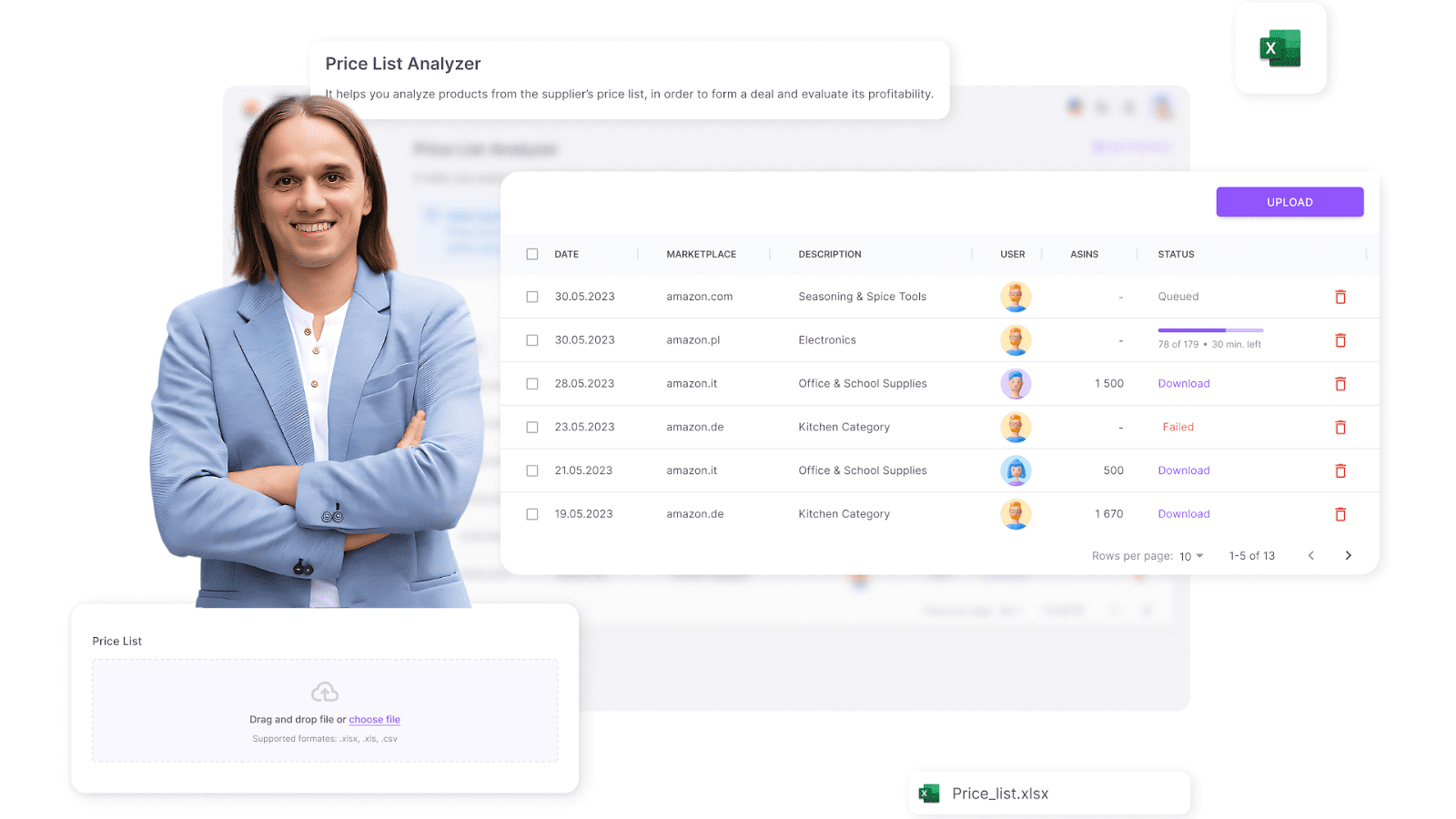
Шаг 9. Переговоры с поставщиком
Обсудите условия со своим поставщиком, чтобы обеспечить наиболее конкурентоспособные цены. Стремитесь к долгосрочному партнерству, заказывая большие объемы и совершая регулярные закупки, чтобы получить более выгодные скидки.
Шаг 10. Оплатите заказ
Завершите покупку, используя принятые поставщиком способы оплаты, которые обычно включают переводы ACH, банковские переводы или кредитные карты.
Примечание. Seller Assistant это комплексное программное обеспечение для поиска продуктов, которое помогает продавцам Amazon быстро находить выгодные предложения. Он сочетает в себе три расширения: Расширение для браузера Seller Assistant, и Расширение IP-оповещения Chrome от Seller Assistant и VPN от Seller Assistant, Инструменты для продавцов Amazon: Price List Analyzer, Brand Analyzer, Seller Spy, Bulk Restrictions Checker, и Интеграция API, а также функции: Side Panel View, Калькулятор прибыли FBM&FBA, Quick View, ASIN Grabber, Конвертер UPC/EAN в ASIN, Stock Checker, IP-alert, и Restrictions Checker.
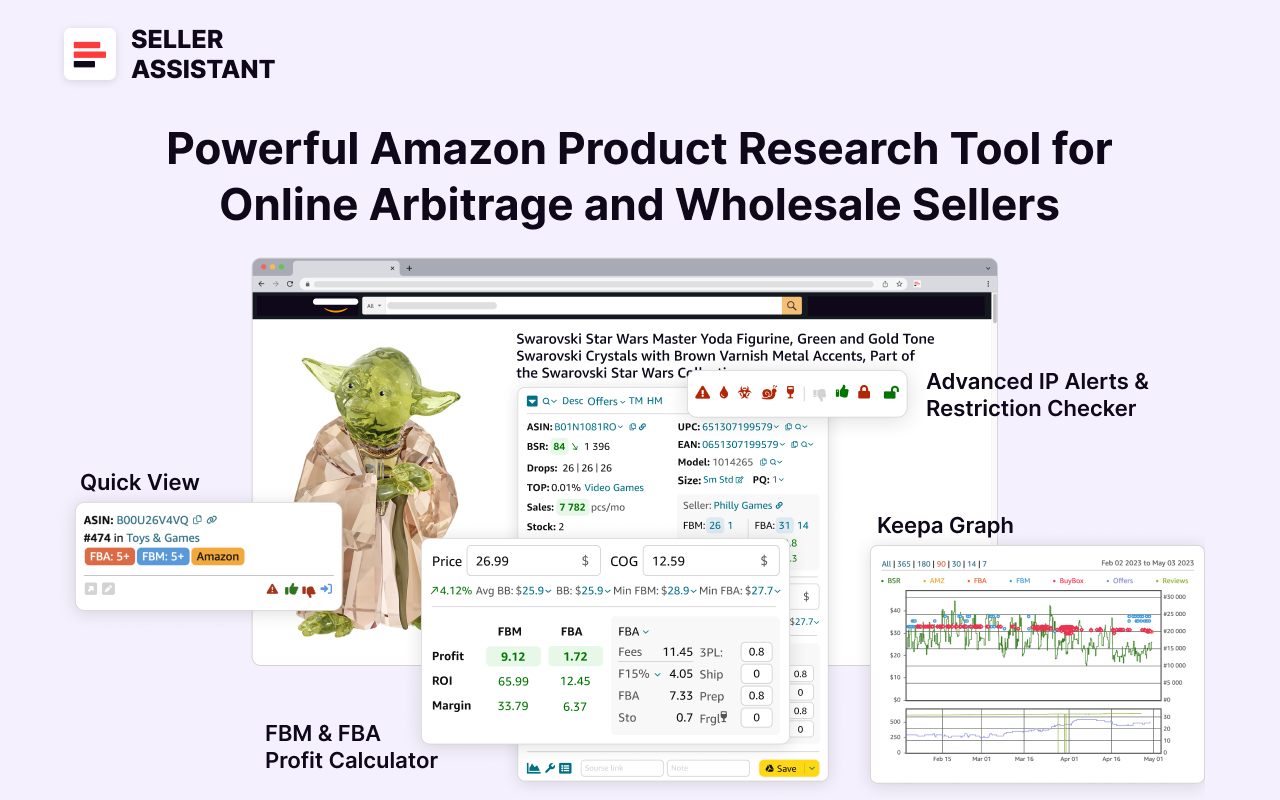
Seller Assistant показывает все важные данные о продуктах на страницах поиска, продуктов и запасов Amazon, а также на любом веб-сайте, чтобы помочь вам найти высокомаржинальные предложения. Используя это программное обеспечение для поиска продуктов FBA и FBM, вы можете легко определить продукты, которые могут быть хорошо проданы на Amazon.
Полезная информация: Оптовая продажа Amazon: все, что вам нужно знать
Как договориться о ценах с оптовыми поставщиками Amazon FBA
Как найти поставщика для Amazon?
Есть много способов выбора поставщиков. В предлагаемой нами стратегии вы начинаете с выбора популярной категории. Это не ограничено Amazon, и вам не нужно разрешение на его продажу.
Затем вы ищете удобную для перепродажи торговую марку для оптовой продажи — проведите исследование бренда. Как правило, это не очень популярные бренды, такие как Nike или Apple, потому что у них очень высокий минимальный объем заказа (MOQ) и жесткая сеть реселлеров, и найти к ним очень сложно. Исследование бренда помогает убедиться, что вы можете перепродавать товары под этим брендом. Но это не так ограничено на Amazon.
Чтобы подтвердить, что бренд удобен для реселлеров, убедитесь, что он соответствует ряду критериев, указанных ниже.
Полезная информация: Как покупать и продавать возвратные поддоны Amazon в 2024 году
Amazon Wholesale: как продавать оптом на Amazon в 2024 году
Как договориться о ценах с оптовыми поставщиками Amazon FBA
Критерии исследования бренда
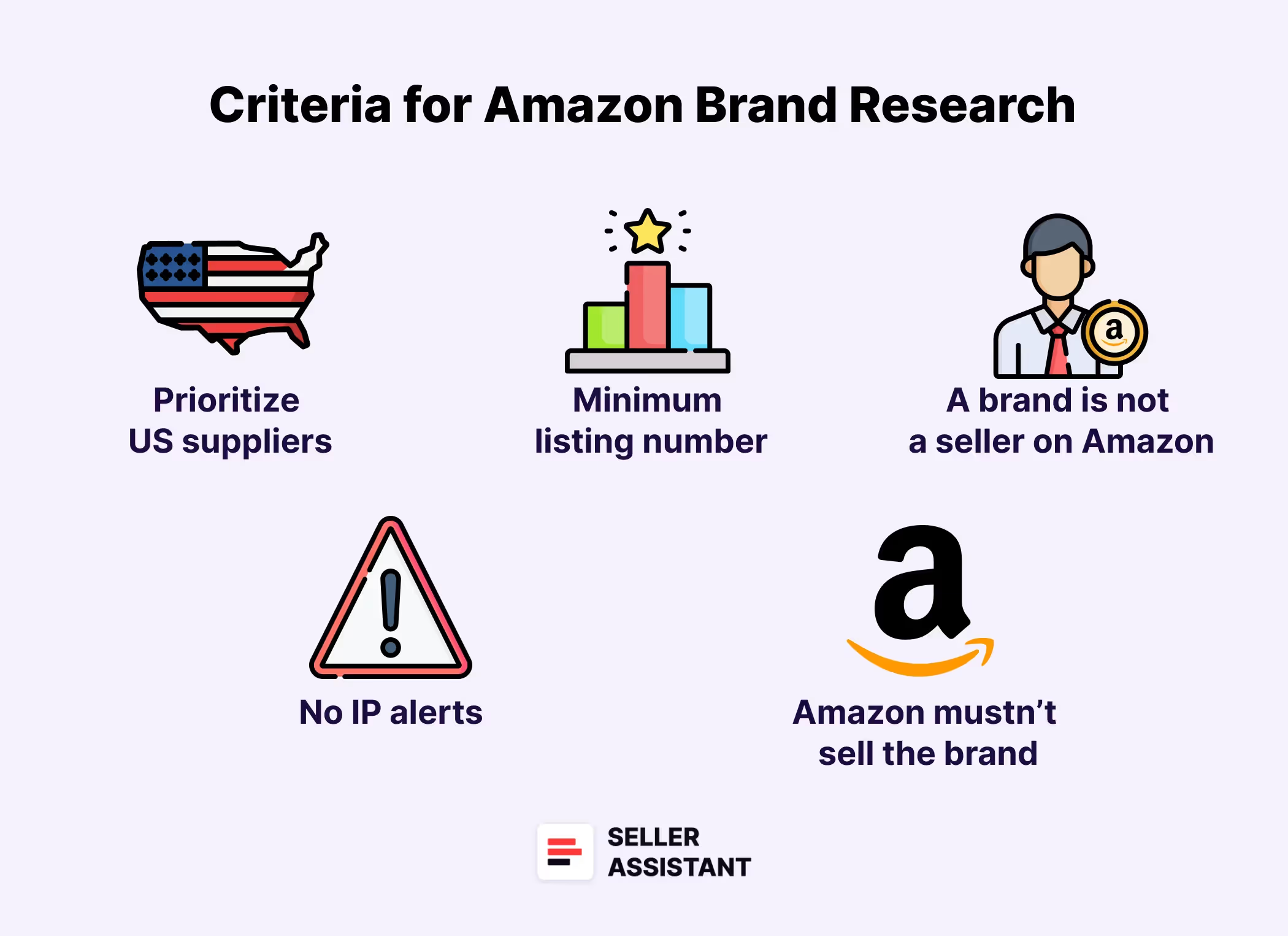
Полезная информация: 12 способов найти оптовых поставщиков для Amazon FBA
Как найти оптовых поставщиков Amazon FBA
Как покупать оптом для продажи на Amazon?
Ограничения и право на продажу
Начните с подтверждения того, что бренд и его продукты могут быть проданы в вашем аккаунте продавца Amazon и что Amazon не ограничивает их продажу. Amazon запрещает размещать товары с ограниченным доступом без предварительного разрешения (для чего требуется подать заявку) и заблокирует продажу товаров, если ваша учетная запись не соответствует требованиям. Заблаговременное обеспечение этого позволяет избежать потенциальных финансовых потерь.
Подсказка. Seller Assistant Bulk Restriction Checker может помочь вам одновременно проверить соответствие требованиям и ограничениям в отношении сыпучих продуктов. Загрузите свой оптовый список и загрузите подробный отчет с указанием того, закрыты ли товары или нет, и можете ли вы продавать их, используя свой аккаунт продавца.
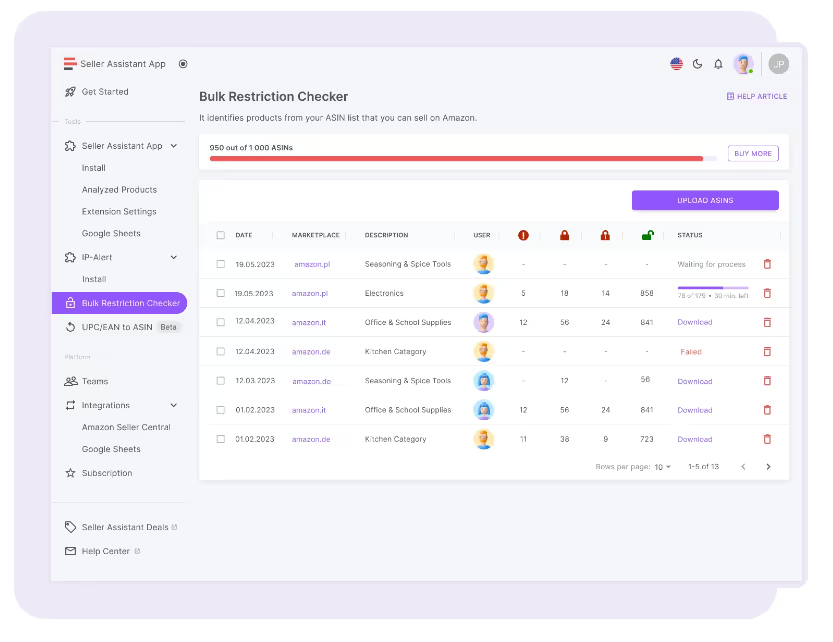
Если вы видите зеленый значок открытого замка, вы можете продать их. Если вы видите красный закрытый замок, вы не можете продавать товары без разрешения Amazon, и они закрыты. Если на инструменте отображается красный закрытый замок с восклицательным знаком, вы не имеете права (не можете) продавать товары на своем аккаунте.
Потенциальный доход
Убедитесь, что бренд соответствует вашим целям по прибыльности, оценив ежемесячный доход и среднюю цену продажи. Анализ общего ежемесячного дохода от продукции бренда поможет вам оценить потенциальную прибыль и решить, стоит ли продавать бренд. Средняя цена продажи, отраженная в средней цене Buy Box, дает представление о ценовом диапазоне продуктов бренда.
Избегайте брендов, продаваемых на Amazon
Убедитесь, что бренд не продает свою продукцию напрямую на Amazon. Бренды, продающие товары на Amazon, часто препятствуют конкуренции и могут налагать ограничения на реселлеров. Кроме того, держитесь подальше от брендов, у которых есть эксклюзивные дистрибьюторы на Amazon, поскольку они обычно не допускают к участию других продавцов.
Держитесь подальше от брендов под собственной торговой маркой
Не пытайтесь перепродавать бренды, принадлежащие продавцам под частными торговыми марками. Под частными торговыми марками подразумеваются товары под торговой маркой, продаваемые под уникальной торговой маркой, поэтому их перепродажа запрещена. Торговые марки таких продавцов часто совпадают с названиями витрин или напоминают их, товары продают только один продавец, а в ограниченном каталоге — менее 50 наименований.
Конкуренция Amazon
Если Amazon сама продает товары бренда, конкурировать за Buy Box становится значительно сложнее, что снижает ваши шансы на продажи. Доля Amazon в товарах бренда называется ставкой Amazon In-Stock Rate. Когда на долю Amazon приходится более 30% продукции бренда, лучше изучить другие варианты, чтобы избежать жесткой конкуренции.
Конкуренция со стороны продавцов FBA и FBM
Усиление конкуренции может привести к снижению прибыли, поскольку продавцы часто снижают цены, чтобы увеличить продажи. Среднее количество продавцов FBA — полезный показатель для оценки интенсивности конкуренции за продукцию бренда. Если это число превышает 15, это указывает на сильную конкуренцию и вероятность снижения прибыли.
IP-оповещения и нарушения политик Amazon
Если вы ведете переговоры с дистрибьютором бренда, вы должны убедиться, что бренд не подает жалобы на интеллектуальную собственность на реселлеров, потому что он не хочет, чтобы другие продавцы перепродавали их. Кроме того, вы должны убедиться, что продукты бренда не содержат нарушений правил Amazon, таких как проблемы подлинности, состояния продукта, безопасности и других нарушений.
Подсказка. Вы можете проверить бренд на предмет жалоб на интеллектуальную собственность, нарушений правил Amazon и их характера с помощью Seller Assistant Расширение IP Alert®. Это специальный инструмент, созданный для продавцов Amazon, который позволяет автоматически обнаруживать продукты, которые могут представлять угрозу для интеллектуальной собственности или нарушать политику Amazon, и избегать их продажи. Это расширение анализирует продукты и бренды на Amazon, выявляет все жалобы или нарушения правил, связанных с интеллектуальной собственностью, и отмечает товары с потенциальными проблемами.
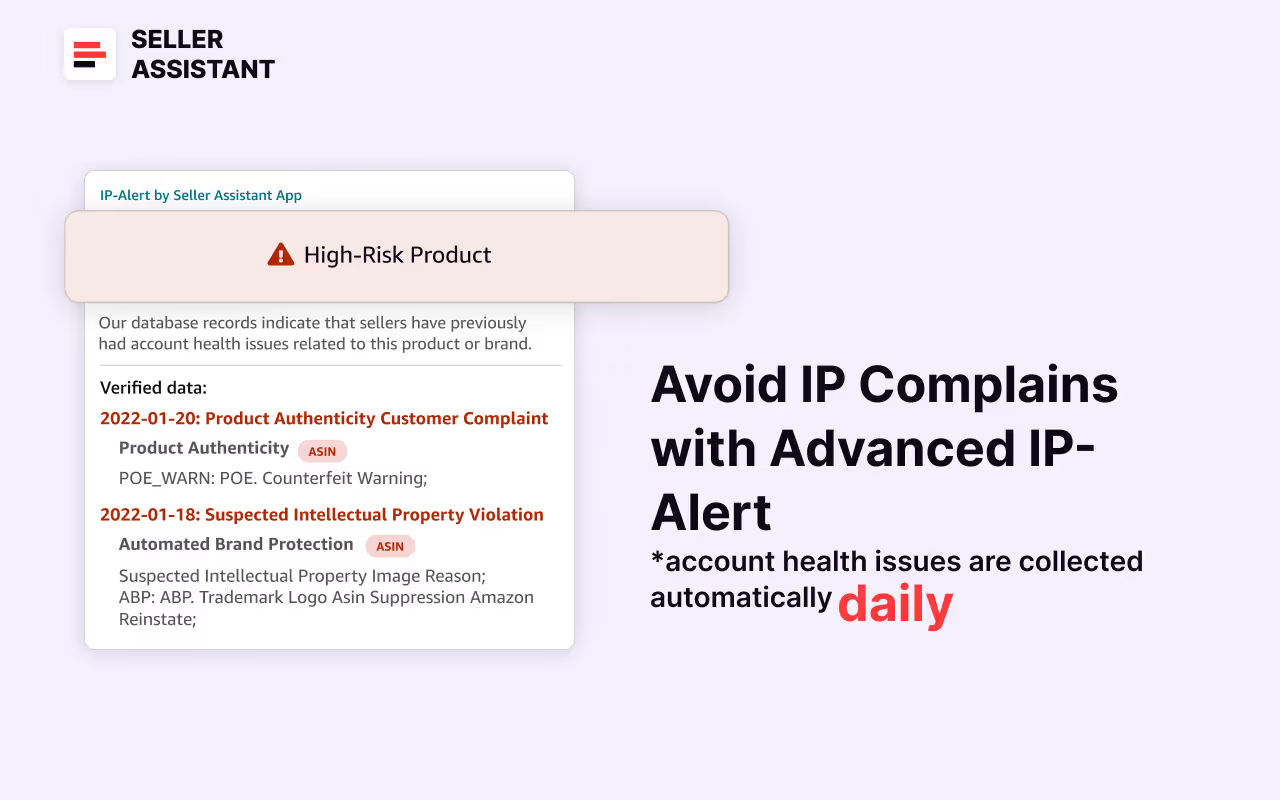
Полезная информация: Как проверить ограничения на продукты на Amazon?
Продукты с ограниченным доступом Amazon — полное руководство для продавцов
Как найти оптовые предложения Amazon?
Следующим важным шагом перед покупкой продукции у поставщика является исследование вашего оптового списка, которое помогает определить выгодные сделки. Это помогает убедиться, что продукция будет продаваться, принесет вам прибыль и будет соответствовать другим важным критериям.
Чтобы упростить и автоматизировать этот процесс, мы обратимся к Seller Assistant Price List Analyzer, популярный и эффективный инструмент поиска продуктов.
Ниже мы подробно опишем шаги по исследованию оптовых товаров для Amazon оптом и способы проверки сомнительных сделок в случае необходимости.
Анализ оптового прайс-листа Amazon с помощью Seller Assistant
Price List Analyzer от Seller Assistant — это сканер оптовых списков для массового анализа прайс-листов Amazon. Это позволяет пользователям автоматизировать поиск выгодных клиентов в своих оптовых списках.
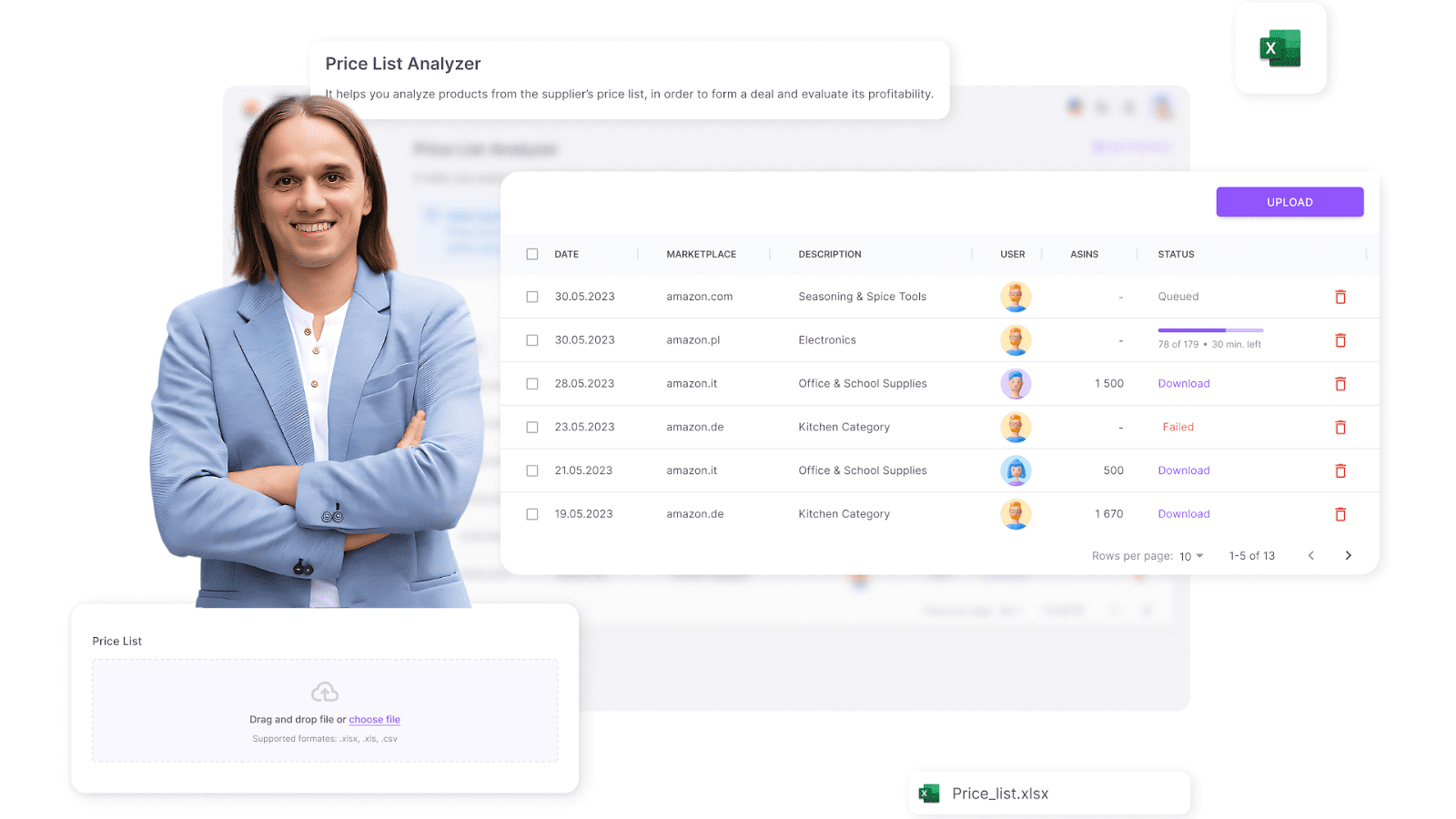
Этот инструмент, разработанный специально для оптовых продавцов Amazon, онлайн арбитражников, и дропшипперов, упрощает массовый поиск товаров и поддерживает более быстрое принятие решений на основе данных. Он обогащает ваш список большим количеством ценных данных, готовых к фильтрации и обработке.
Чтобы обработать оптовый прайс-лист с помощью Price List Analyzer, достаточно загрузить прайс-листы и скачать XLS-файлы с потенциально выгодными предложениями.
Пошаговый анализ прайс-листа с помощью Price List Analyzer
Шаг 1. Анализатор прайс-листов Access
Войдите в свой личный кабинет SellerAssistant и откройте анализатор прайс-листов.
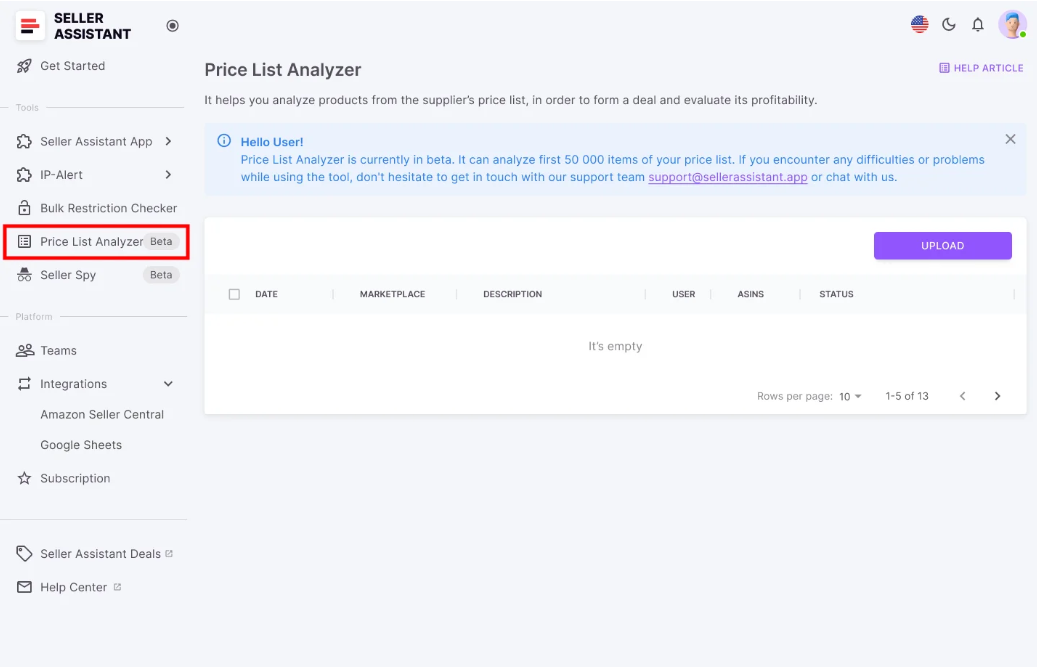
Шаг 2 Загрузите свой оптовый прайс-лист
Нажмите кнопку «Загрузить», выберите торговую площадку и перетащите или выберите готовый файл Excel со списком оптовых продаж. Добавьте имя файла, чтобы быстро идентифицировать обработанные результаты.
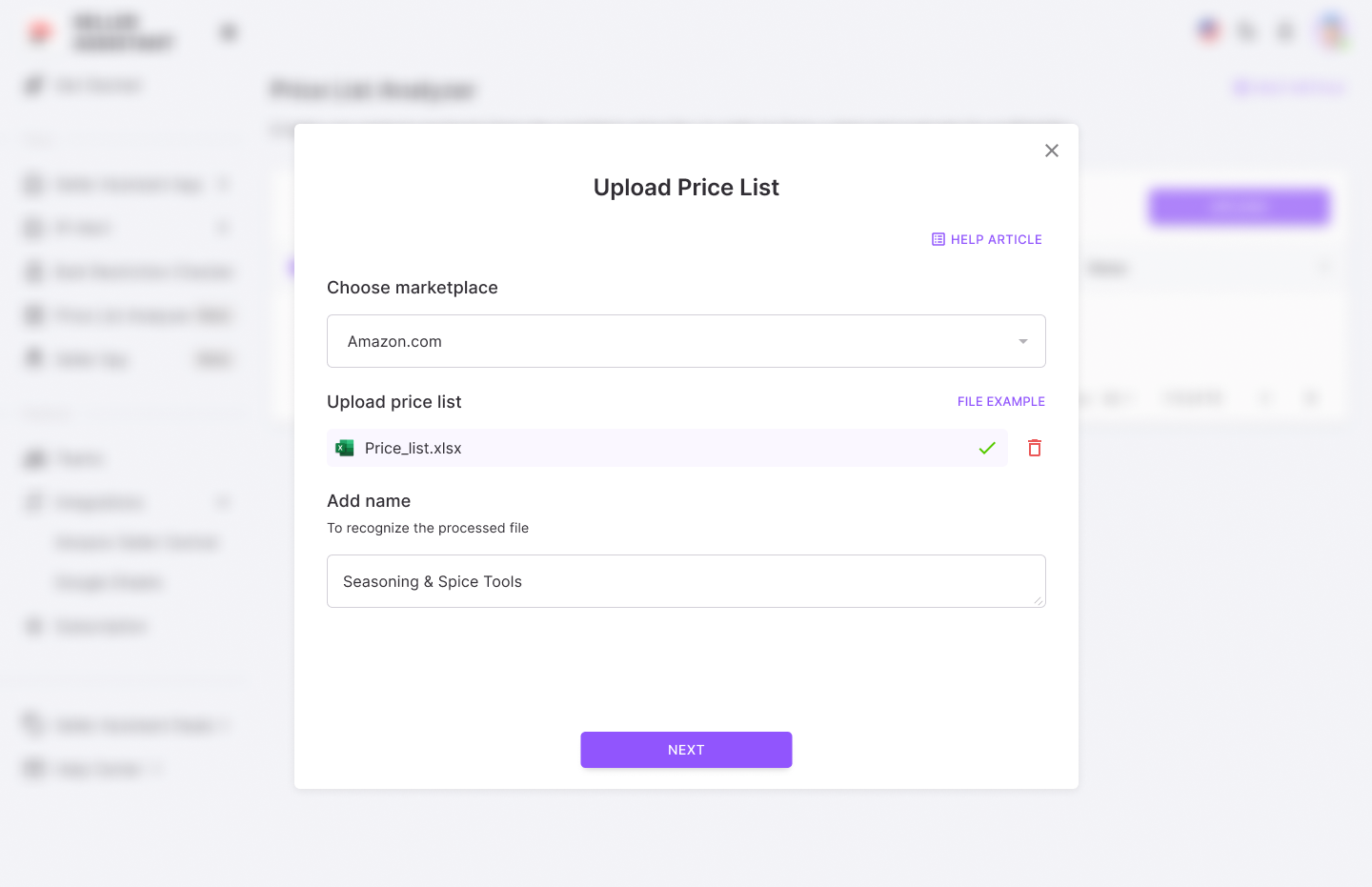
Шаг 3. Подготовьте файл к анализу
Сопоставьте ключевые столбцы в файле для UPC/EAN, цены поставщика (COG) и, по желанию, названий продуктов. Столбцы, которые вы должны сопоставить, выделены в таблице предварительного просмотра. Если файл содержит несколько листов, выберите лист для обработки и выберите начальную строку для обработки данных. Убедитесь, что выбранная строка содержит необходимые данные. Нажмите «Проанализировать прайс-лист», чтобы начать обработку.

Шаг 4 Ознакомьтесь с результатами анализа прайс-листов
После завершения обработки вы получите подробный отчет с ключевыми показателями по каждому продукту. Загрузите файл с расширением.xls, чтобы получить исчерпывающую информацию.
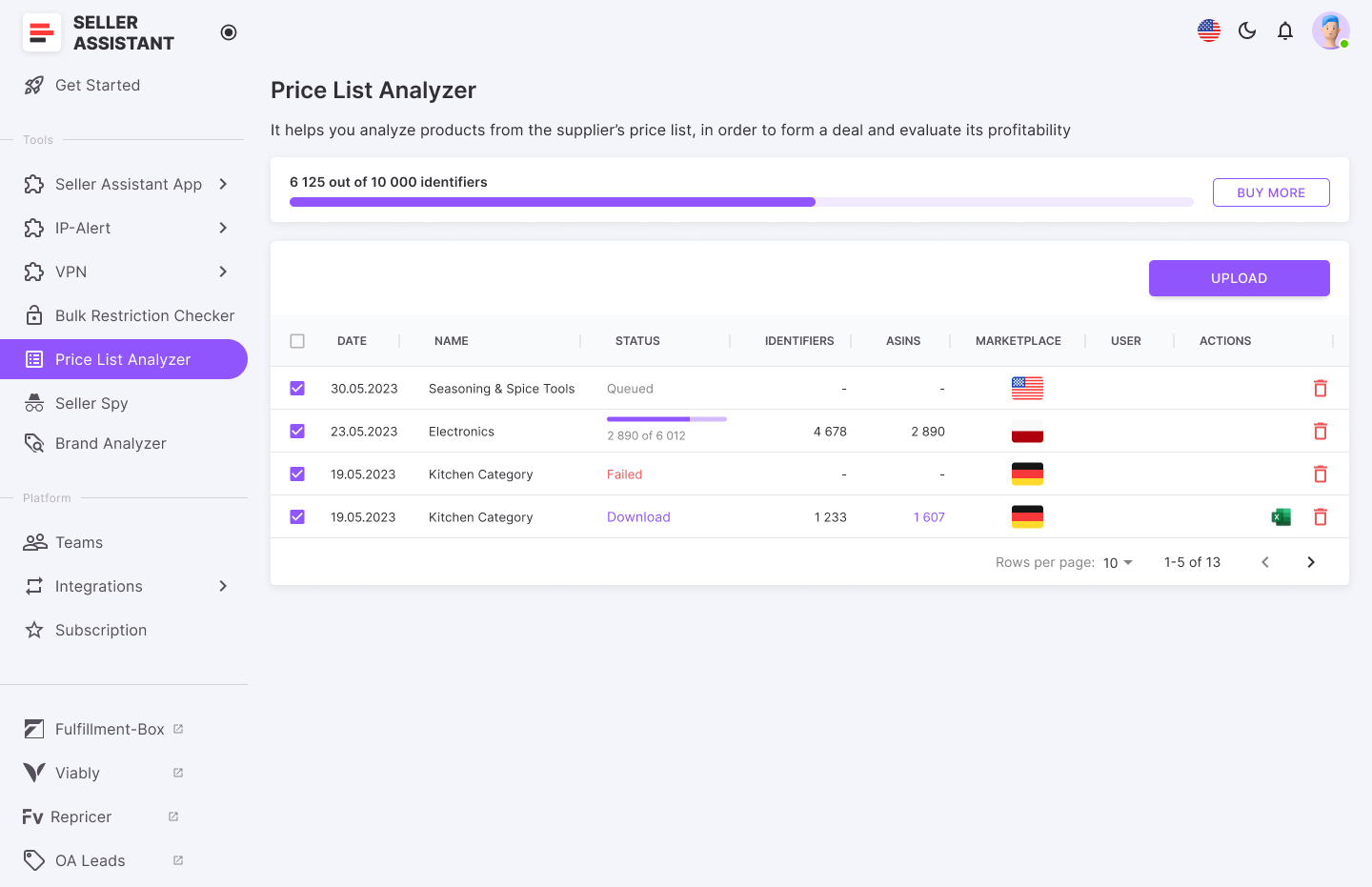
Данные отчета включают
Идентификация и подробная информация о продукте
- ASIN
Стандартный идентификационный номер Amazon для продукта
- Ссылка
Прямая ссылка на список продуктов на Amazon
Визуальное представление продукта
- Заголовок
Название или название продукта в том виде, в каком оно отображается на Amazon
- Бренд
Производитель или торговая марка продукта
- Категория
- Модель, производитель, номер детали
Конкретные сведения, связанные с производством продукта, необходимые для соответствия продукта каталогу поставщика
Показатели эффективности продаж
Индикатор рейтинга продаж продукта в своей категории. Показывает, насколько хорошо продукт продается
- Лучший BSR
Top помогает понять скорость продаж продукта в процентах. Если верхняя ставка равна 0,5% или меньше, продукт хорошо продается. Если верхняя ставка равна 1% или более, значит, продукт движется медленнее
- Оценка продаж (шт/месяц)
Предполагаемое количество проданных единиц в месяц. Помогает понять средние продажи продукции и оценить, сколько единиц нужно заказать
- Оценка продаж (долл. США/месяц)
Предполагаемый доход в месяц от продажи продукции. Помогает понять, сколько денег вы потенциально можете заработать на продажах продукции в месяц
Ценообразование и прибыльность
- COG (стоимость товаров)
Стоимость товаров до налогообложения. Цена продукта у поставщика
- Стоимость товара с учетом НДС
Общая стоимость с учетом НДС
Текущая цена продукта, выигравшего премию Buy Box на Amazon
- Цена безубыточности (FBA/FBM)
Минимальная цена продукта с нулевой прибылью за Выполнение заказов Amazon (FBA) или же Выполнение заказов продавцом (FBM). Если вы опуститесь ниже порога безубыточности, вы потеряете деньги на продукте
- Прибыль (FBA/FBM)
Ориентировочная прибыль на единицу при использовании FBA или FBM методов выполнения заказов. Показывает, сколько денег вы зарабатываете на продукте
- РЕНТАБЕЛЬНОСТЬ ИНВЕСТИЦИЙ (FBA/FBM,%)
Рентабельность инвестиций по заказам FBA или FBM в процентах
- Маржа (FBA/FBM,%)
Маржа прибыли после издержек, выраженных в процентах
Затраты на выполнение
- Все комиссии FBA/FBM
Общие сборы, связанные с услугами FBA или FBM
Выполнение комиссий Amazon
- Реферальный сбор
Процентная комиссия Amazon от продажи
Стоимость хранения продукта на складе Amazon
- Переменная комиссия за закрытие сделки
Плата, взимаемая за книги, музыку, видео, Blu-ray и DVD (BMVD) в дополнение к другим платежам
- Стоимость входящей доставки (FBA)
Стоимость доставки продукта на склад Amazon (для FBA)
- Стоимость подготовки/маркировки (FBA/FBM)
Стоимость подготовки или маркировки продукта к отправке
- Хрупкая/пузырчатая упаковка (FBA/FBM)
Дополнительные расходы, если продукт требует специальной упаковки из-за хрупкости
Налогообложение и соблюдение требований
- НДС на сборы
Налог на добавленную стоимость применяется к сборам. Применимо, если вы продаете за рубежом
- Ставка налога с продаж (%)
Применимая ставка налога с продаж
Общая сумма налога с продаж, примененная к транзакции
- Применить налог с продаж
Возможность применять налог с продаж к продукту или нет
- Ставка НДС по комиссионным сборам (%)
Процент НДС, применяемый к сборам
Ограничения на продукты и флаги
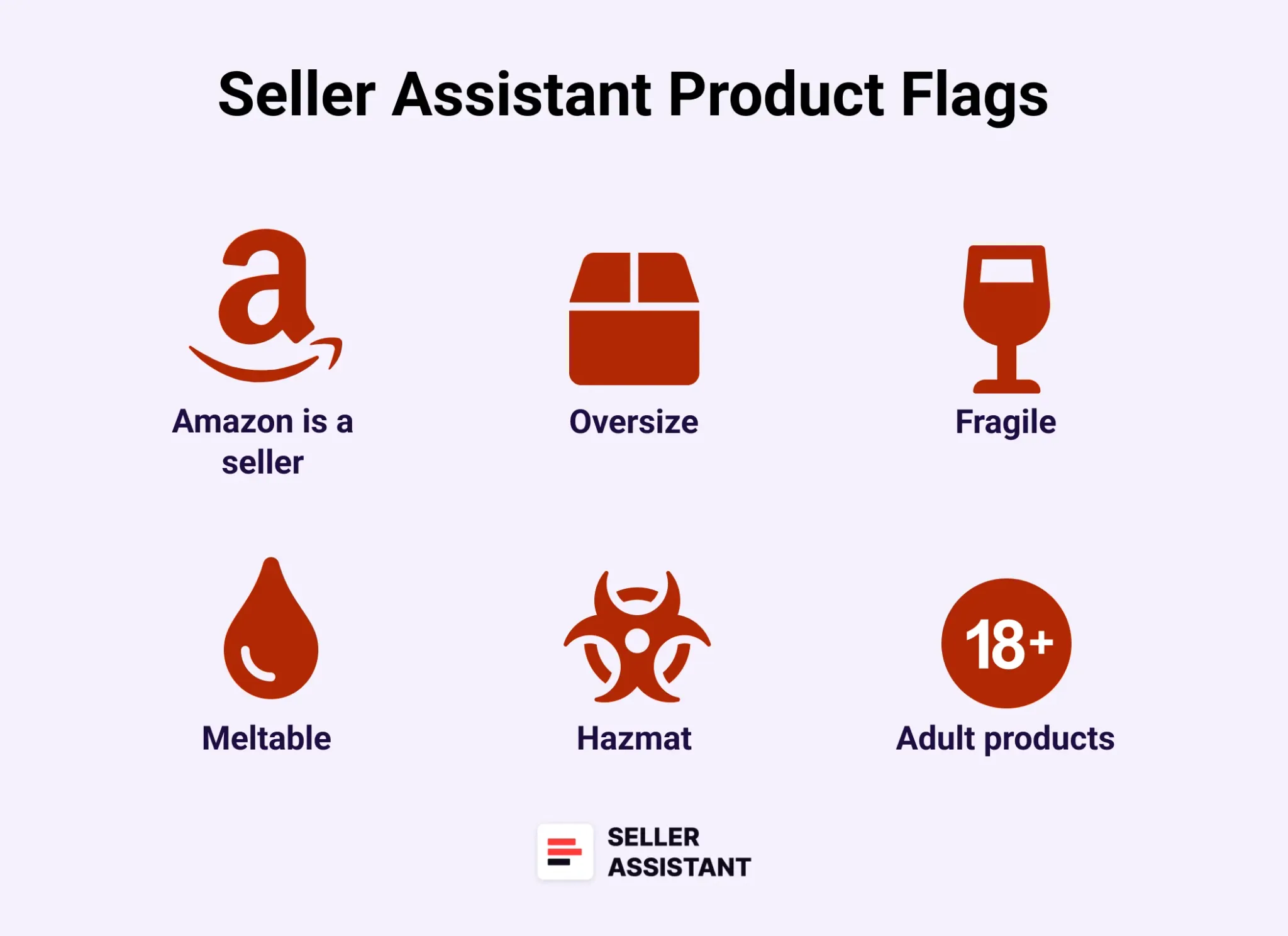
- Предупреждение
Показывается, есть ли у продукта какие-либо оповещения, например: нет комиссии FBA, цена Buy Box отсутствует, нет COG, ASIN не найден, не установлен или упакован, требуется одобрение, слишком низкая рентабельность инвестиций в FBA, слишком высокая рентабельность инвестиций в FBA. Для таких продуктов требуется более подробное исследование
Отмечает, если Amazon считает товар негабаритным
Указывает, классифицируется ли продукт как опасный материал
Оповещения о продуктах, которые могут таять при определенных условиях
Маркирует хрупкие продукты, требующие особого обращения
Указывает на риск жалоб на интеллектуальную собственность
- Флаг вариации
Указывает, есть ли у продукта несколько вариантов (размер, цвет и т. д.)
- Флаг комплекта/комплекта
Помечает, входит ли продукт в комплект или комплект
Размеры и упаковка
- Высота, ширина, длина, вес (дюймы в см/фунтах/кг)
Физические размеры и вес продукта, полезные для расчета стоимости доставки
- Объем продукта (куб. фут/куб. см)
Объем продукта, полезный для расчетов по хранению и транспортировке
- Количество в упаковке
Количество единиц в упаковке
Дополнительные идентификаторы
- ЧУВАК, ДЖИН, ДЖИН
Глобальные номера товарных позиций, используемые для идентификации продукта на различных торговых площадках
- ASIN для родителей
Родительский ASIN, если продукт имеет несколько вариантов
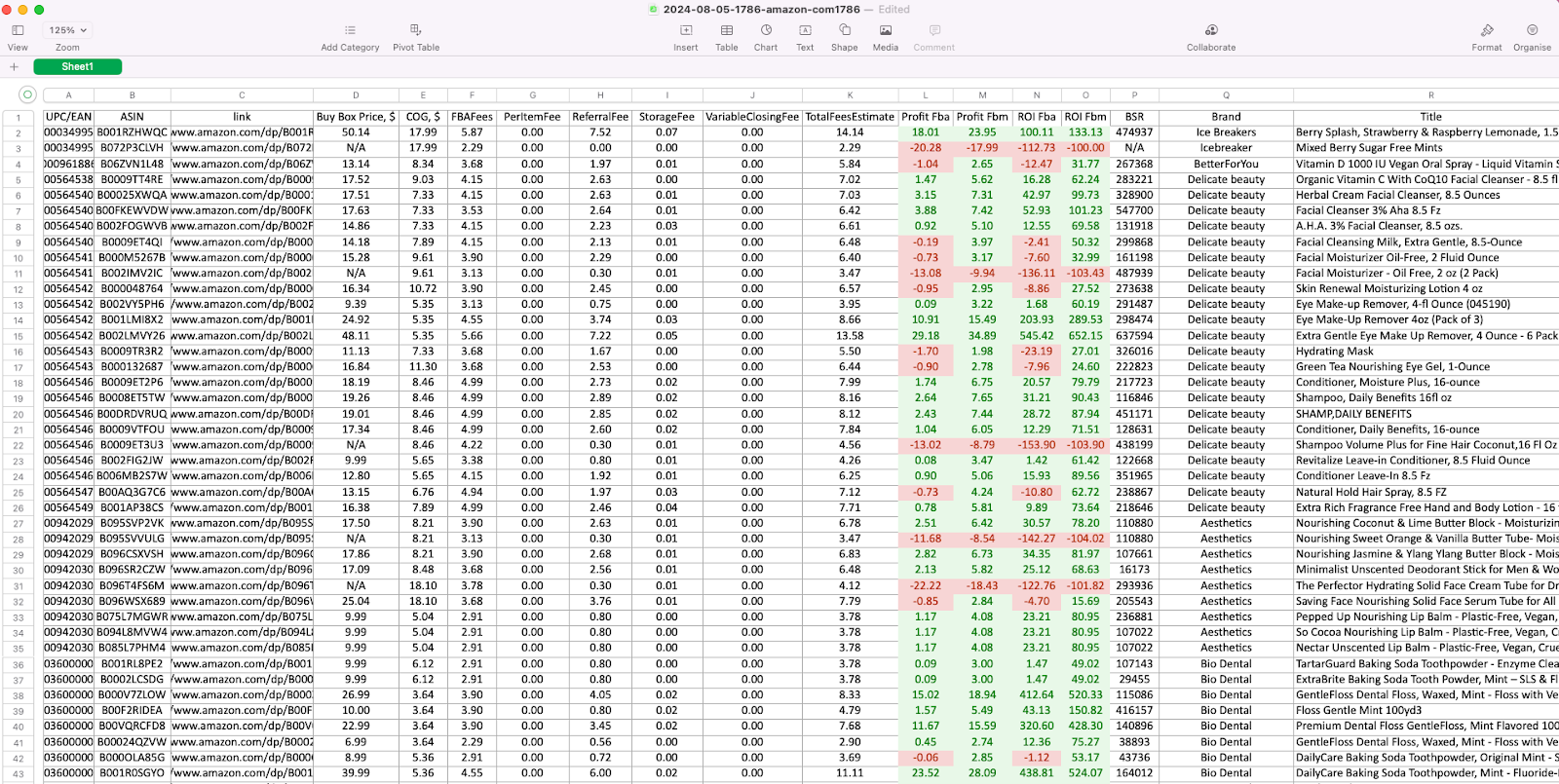
Шаг 5. Отфильтровать результаты
Используйте опции фильтрации для сортировки данных по таким показателям, как прибыль, рентабельность инвестиций, BSR и т. д. Это позволяет быстро определить наиболее перспективные сделки для продажи.
Расширенное исследование продуктов
Как правило, автоматизированные исследования быстро выявляют выгодные сделки, подходящие для продажи, а также сделки, сопряженные с определенными рисками или проблемами, из-за которых их нельзя продавать на Amazon. Однако у некоторых потенциальных клиентов могут быть предупреждения или отсутствовать данные.
Такие случаи могут включать отсутствие цены Buy Box, комплектов или пакетов, слишком низкую или слишком высокую рентабельность инвестиций и многое другое. Эти предложения требуют более подробного изучения, и вы должны ознакомиться с метриками сделок один на один, чтобы понять, жизнеспособна сделка или нет. Вот как это можно сделать с помощью Расширение Seller Assistant.
Расширение Seller Assistant это мощный инструмент поиска продуктов, призванный помочь вам определить самые продаваемые продукты для перепродаж на Amazon. Он предоставляет удобную панель управления, которая отображает ключевые данные о продуктах непосредственно на страницах продуктов и поиска Amazon, а также на веб-сайтах поставщиков.

С помощью этого инструмента вы можете легко провести углубленное исследование продукта, чтобы определить, стоит ли его перепродавать и обеспечивает ли он прибыльные инвестиции. Он позволяет оценить эффективность продаж продукции, интенсивность конкуренции, потенциал Buy Box и предполагаемый объем продаж.
Кроме того, он отмечает ограничения по продуктам, потенциальные жалобы на интеллектуальную собственность и другие скрытые риски. Расширение также рассчитывает рентабельность, выделяет наиболее успешные варианты продуктов и включает интегрированные графики Keepa для анализа истории продаж.
Полезная информаця: Amazon FBA для начинающих
Что продавать на Amazon 2024
Продажа на Amazon: как заработать?
Как продавать на Amazon для начинающих — полное руководство
Пошаговое расширенное исследование продуктов с помощью расширения Seller Assistant
Шаг 1. Удалить реферал из ссылки на продукт
Удалите реферала (часть ссылки, начинающуюся с ref=). Это может дать вам неверную информацию о продукте. Нажмите на продукт ASIN, чтобы удалить реферала.
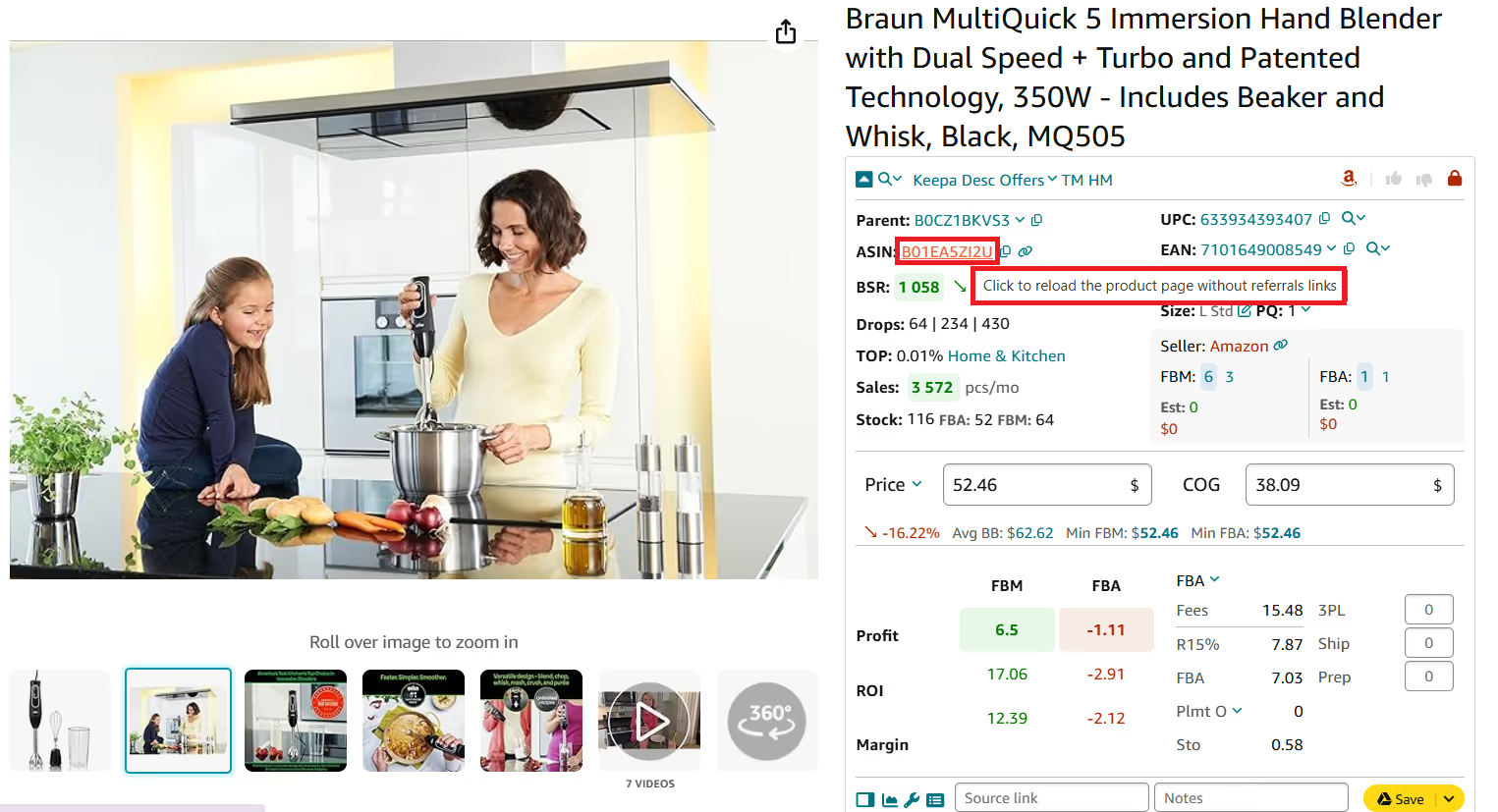
Шаг 2 Проверьте, насколько хорошо продукт продается
- Ознакомьтесь с BSR (Рейтинг бестселлеров) продукта и его тенденциями. Значение от 1 до 100 000 — это «хороший» показатель BSR, а 1 — бестселлер в своей категории. Если продажи продукта растут, стрелка рядом с товаром становится зеленой и указывает вниз, а если она снижается, стрелка становится красной и указывает вверх. Можно также сравнить текущее значение BSR продукта (первое значение BSR в строке) со средним значением BSR за 90 дней (или за 30 и 180 дней во всплывающем окне).
- Изучите показатель Топ. Он отражает скорость продаж продукта в процентах. Если верхняя ставка равна 0,5% или меньше, продукт хорошо продается. Если верхняя ставка равна 1% или более, то продукт продаётся медленнее.

Шаг 3. Определите, сколько единиц вы можете продать
- Обзор D (BSR drops). Эта цифра показывает, сколько товаров было фактически продано за 30, 90 и 180 дней. Это помогает оценить, сможете ли вы продать то количество товаров, которое хотите получить ожидаемые деньги.
- Загляните в Sales. Он показывает предполагаемые продажи продукции в штуках в месяц на основе BSR. Это помогает оценить, сколько единиц вы потенциально можете продать. Если навести курсор мыши на показатель продаж, вы увидите потенциальные продажи в штуках в месяц и ежемесячную сумму продаж в рыночной валюте.
- Проанализируйте свои потенциальные продажи. Est цифра показывает, сколько p=единиц вы потенциально можете продать, если станете еще одним продавцом в объявлении.
- Изучите акции конкурентов. Stock это количество товаров, доступных для продажи на Amazon продавцами FBA и FBM. Данные о товарах на складе указаны продавцами FBA и FBM отдельно.

Шаг 4. Узнайте интенсивность конкуренции
- Загляните в Количество продавцов FBA или FBM. Цифра на синем фоне — это количество всех предложений продавцов FBA или FBM. Цифра на белом фоне рядом с ней показывает количество продавцов FBA или FBM, предлагающих цену Buy Box в размере +5% (ваши потенциальные конкуренты). Рекомендуемое количество предложений продавцов FBA и FBM должно варьироваться от 2 до 15.
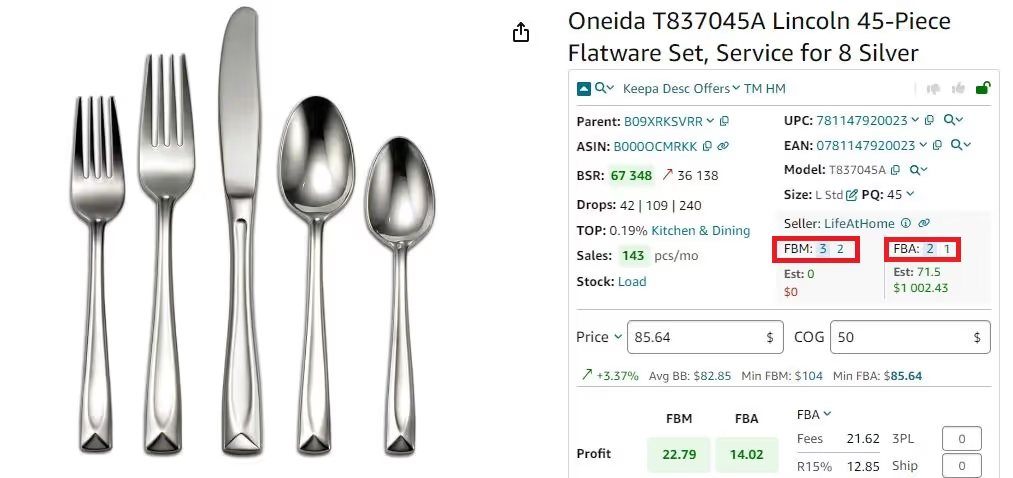
- Изучите Offers всех продавцов. Offers это функция расширения, позволяющая исследовать все предложения продавцов продукта. При нажатии на нее открывается окно со всеми предложениями конкурентов в объявлении и их подробными сведениями: ценой товара, типом продавца (FBA, FBM или Amazon), состоянием, количеством товара на складе, гривой продавца и долей продавца в Buy Box. Это позволит вам изучить ваших конкурентов с одного взгляда и оценить свои шансы получить Buy Box.
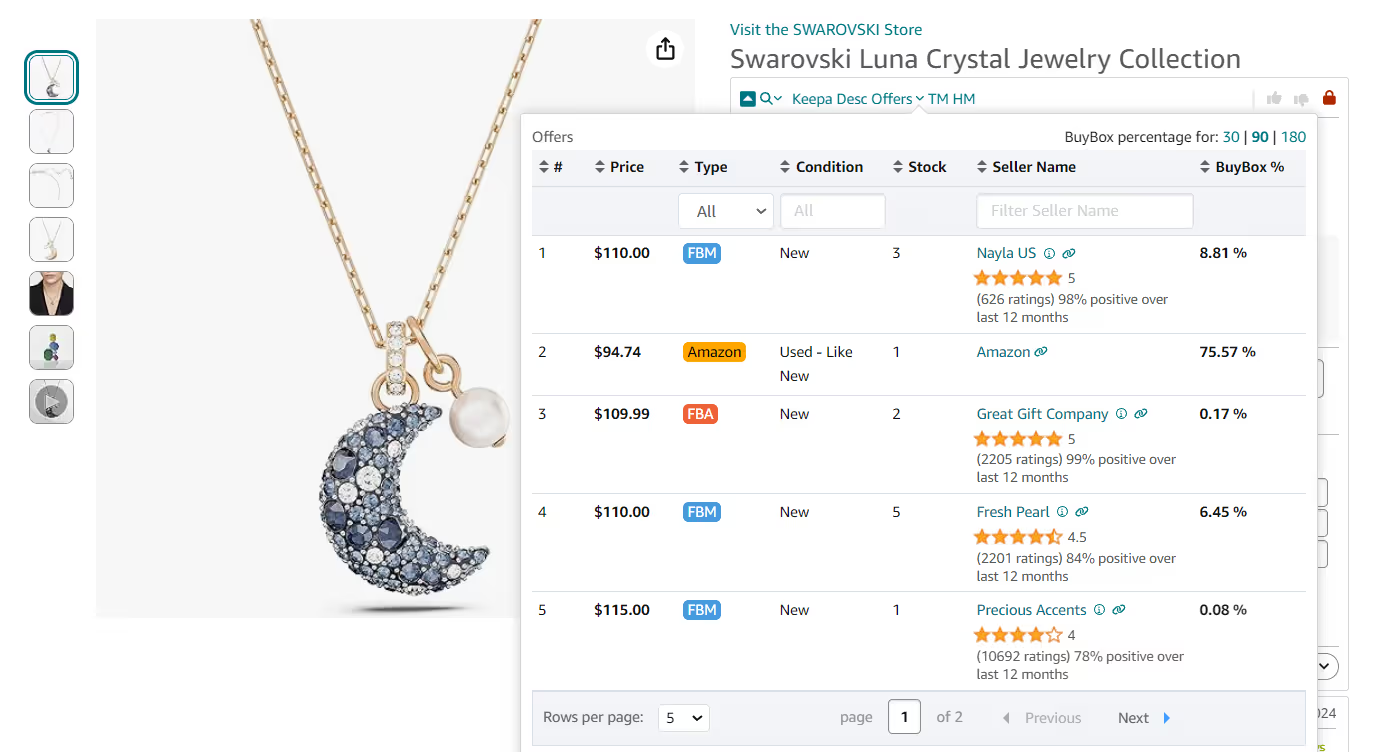
Шаг 5 Проверьте, является ли Amazon продавцом
Если Amazon является продавцом Buy Box, Seller Assistant предупредит вас красным значком Amazon на страницах продуктов и поиска. В этом случае конкурировать очень сложно.
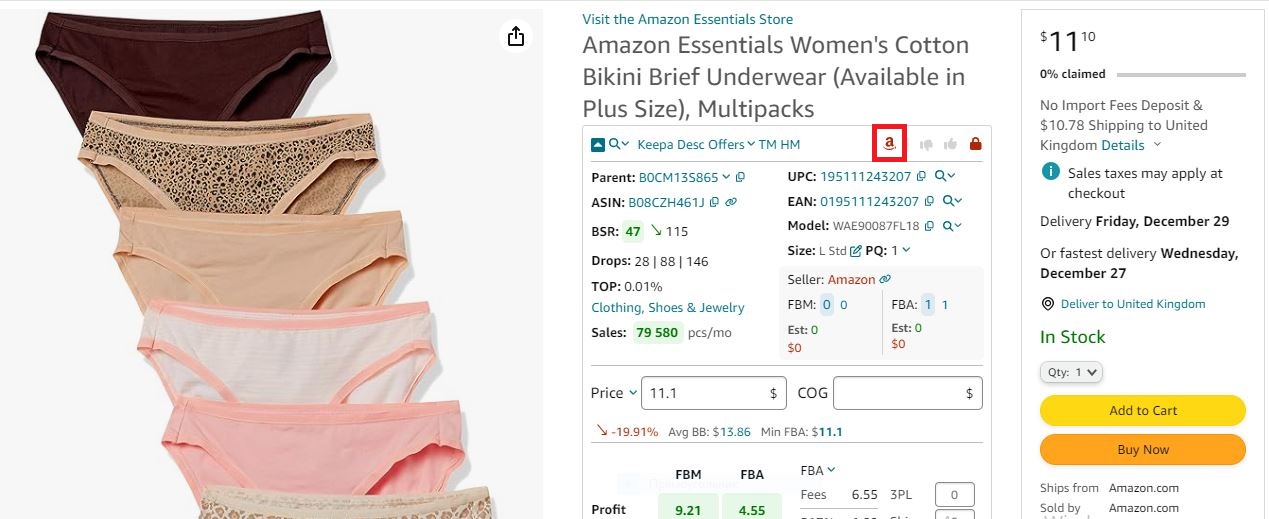
Шаг 6. Изучите историю листинга
Объявлению о товаре должно быть не менее полугода, чтобы понять, как он продается. Если в диаграмме Keepa, интегрированной в Seller Assistant, нет данных, значит, продукт новый. Что касается новых продуктов, трудно судить, насколько хорошо они будут продаваться со временем, а перепродавать их может быть рискованно.

Шаг 7. Узнайте цену продажи продукта
Seller Assistant показывает среднее значение цены Buy Box (в среднем BB), а также если она растет или падает по сравнению с 90-дневной ценой (зеленая стрелка вверх или красная стрелка вниз). Здесь также указаны самые низкие предложения FBA (минимум FBA) и самые низкие предложения FBM (минимум FBM). Вы можете использовать эти показатели, чтобы рассчитать, будет ли ваш продукт прибыльным, и понять, какой уровень цен вы можете установить.
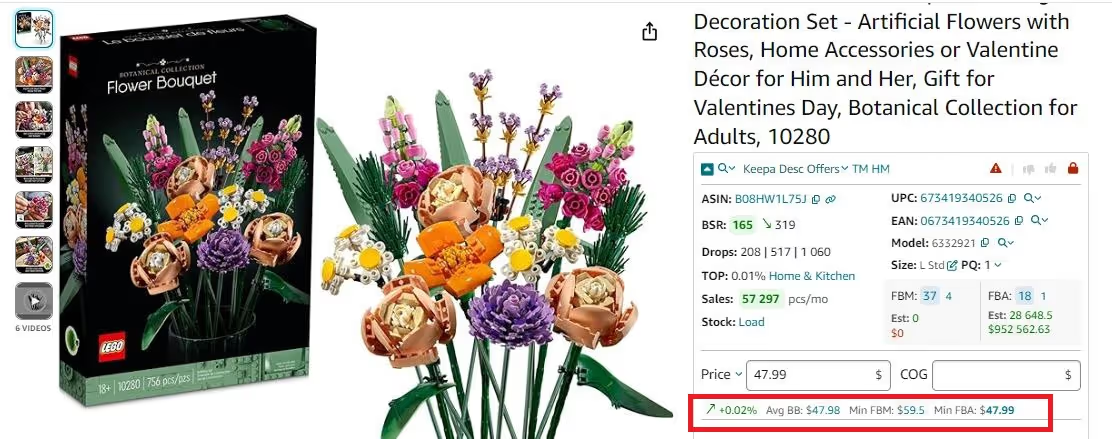
Шаг 8. Определите самые продаваемые варианты
Если у продукта есть вариации (разные характеристики одних и тех же продуктов, такие как размер, цвет, стиль и т. д.), вы должны выбрать один из самых продаваемых вариантов. Seller Assistant Variation Viewer показывает долю рейтинга всех вариаций, общее количество оценок и процентное соотношение оценок на каждый вариант (Share). Самые прибыльные варианты имеют самый высокий процент оценок. Чтобы получить доступ к этой функции, нажмите маленькую стрелку рядом с родительским ASIN.
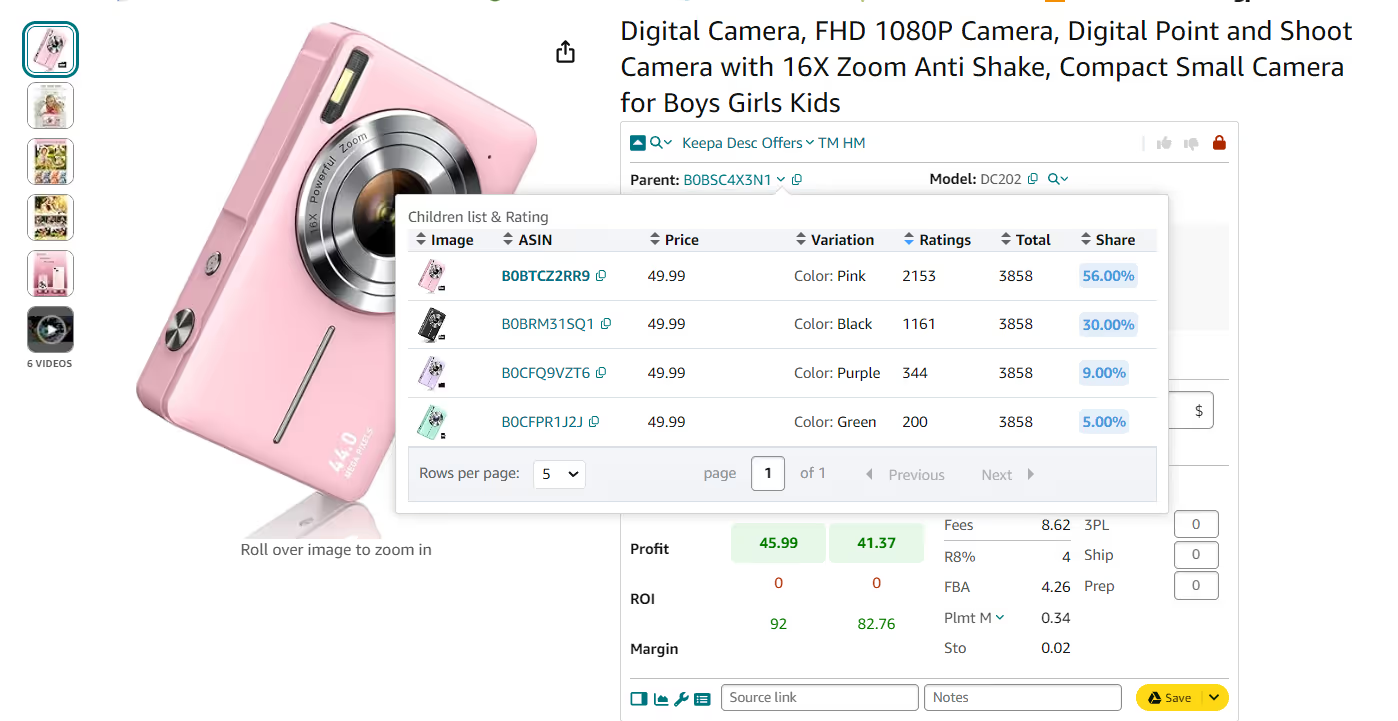
Шаг 9. Изучите обзоры продуктов
Успешный продукт, как правило, должен иметь рейтинг 4-5 звезд и не много отрицательных отзывов. Данные отзывов доступны через отдельную диаграмму Keepa в Seller Assistant.
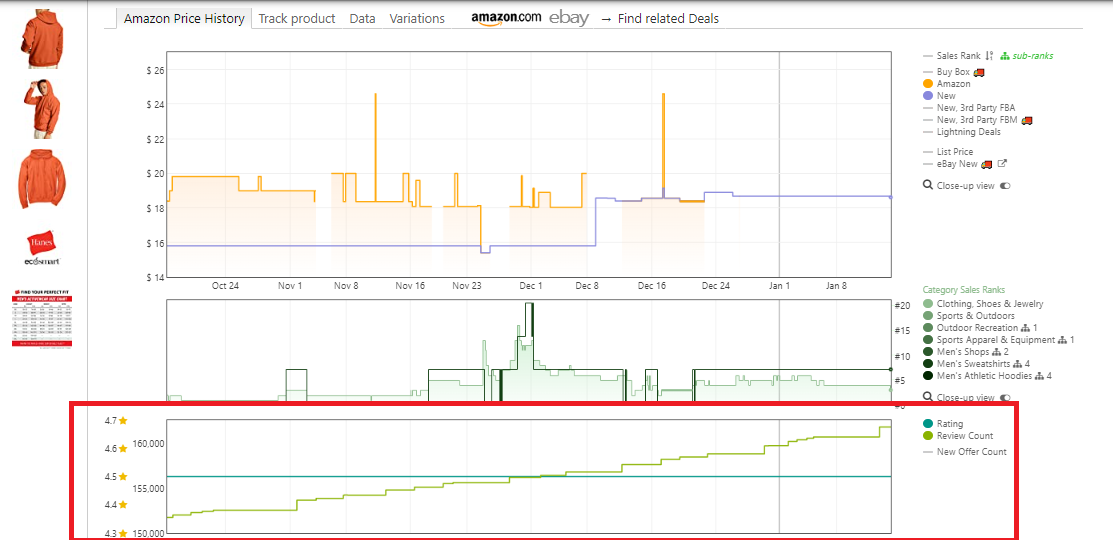
Шаг 10. Проверьте ограничения на продукты
Перед покупкой инвентаря убедитесь, что вы можете разместить продукт на Amazon. Seller Assistant указывает на это зеленым открытым замком для незакрытых товаров и красным закрытым замком для товаров, запрещенных к продаже.
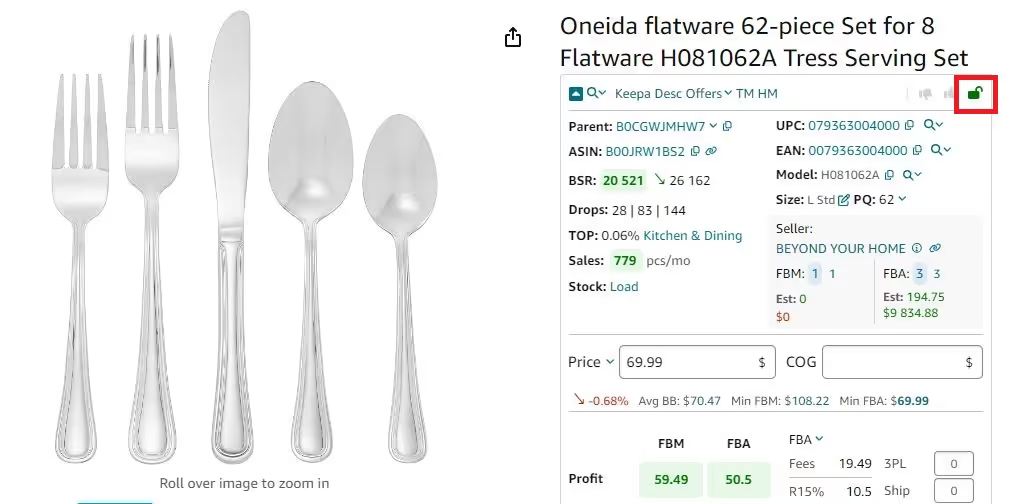
Шаг 11 Проверьте продукт на наличие оповещений
Seller Assistant показывает различные флаги продуктов на страницах продуктов Amazon, такие как IP-оповещения, уведомления о тяжелых и громоздких, хрупких, плавящихся, опасных материалах, товарах для взрослых и других указаниях. Некоторые из них указывают на риск продажи продукта (жалобы на интеллектуальную собственность и нарушения правил Amazon, красный предупреждающий знак), в то время как другие могут указывать на дополнительные расходы на упаковку (хрупкие, товары для взрослых), конкретные сроки обработки и доставки (тяжелые и громоздкие, опасные) или сезонность с FBA (плавящийся).

Шаг 12. Рассчитайте прибыльность продукта
Используйте Seller Assistant Калькулятор прибыли FBA&FBM для определения окупаемости инвестиций на основе стоимости проданных товаров (COG, цена покупки у поставщика, которую можно ввести), комиссий FBA или FBM и логистических затрат.
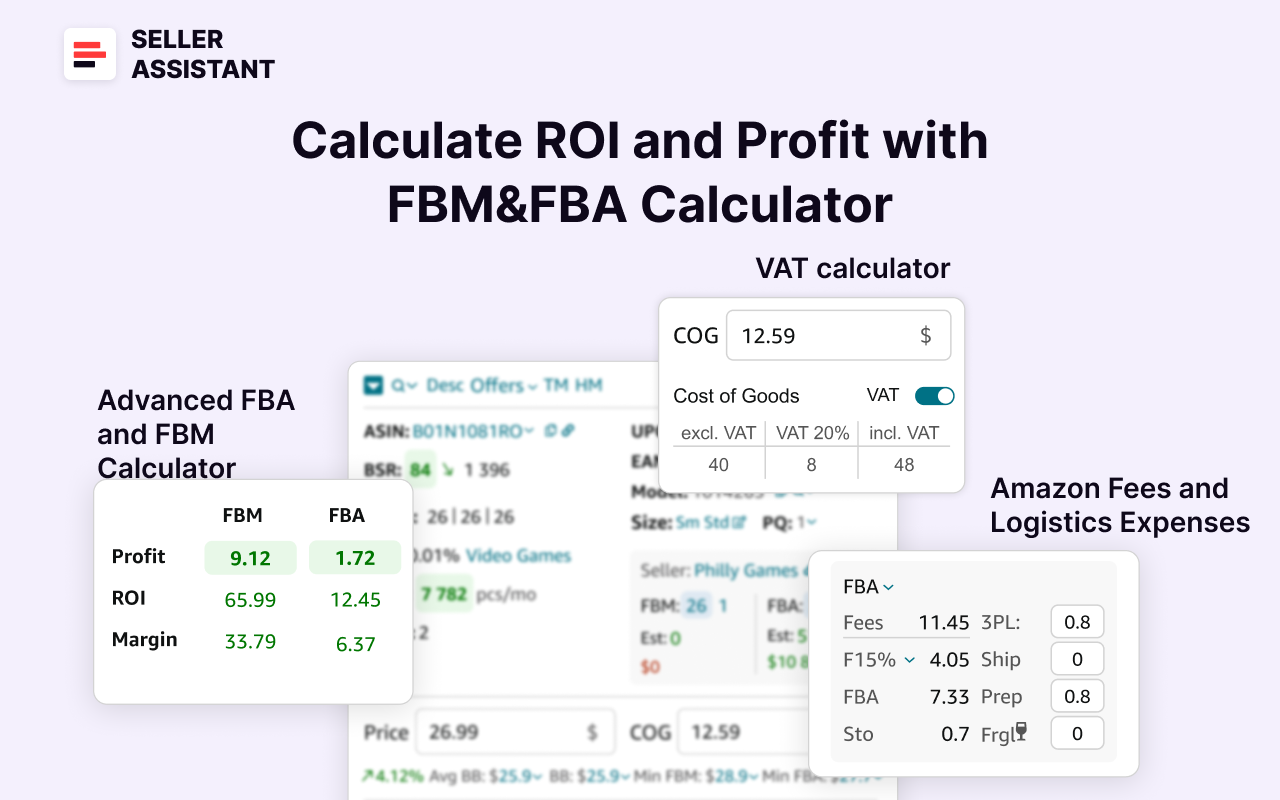
7 советов по покупке оптовых товаров для продажи на Amazon
При покупке оптовых товаров для продажи на Amazon следует учитывать несколько советов.
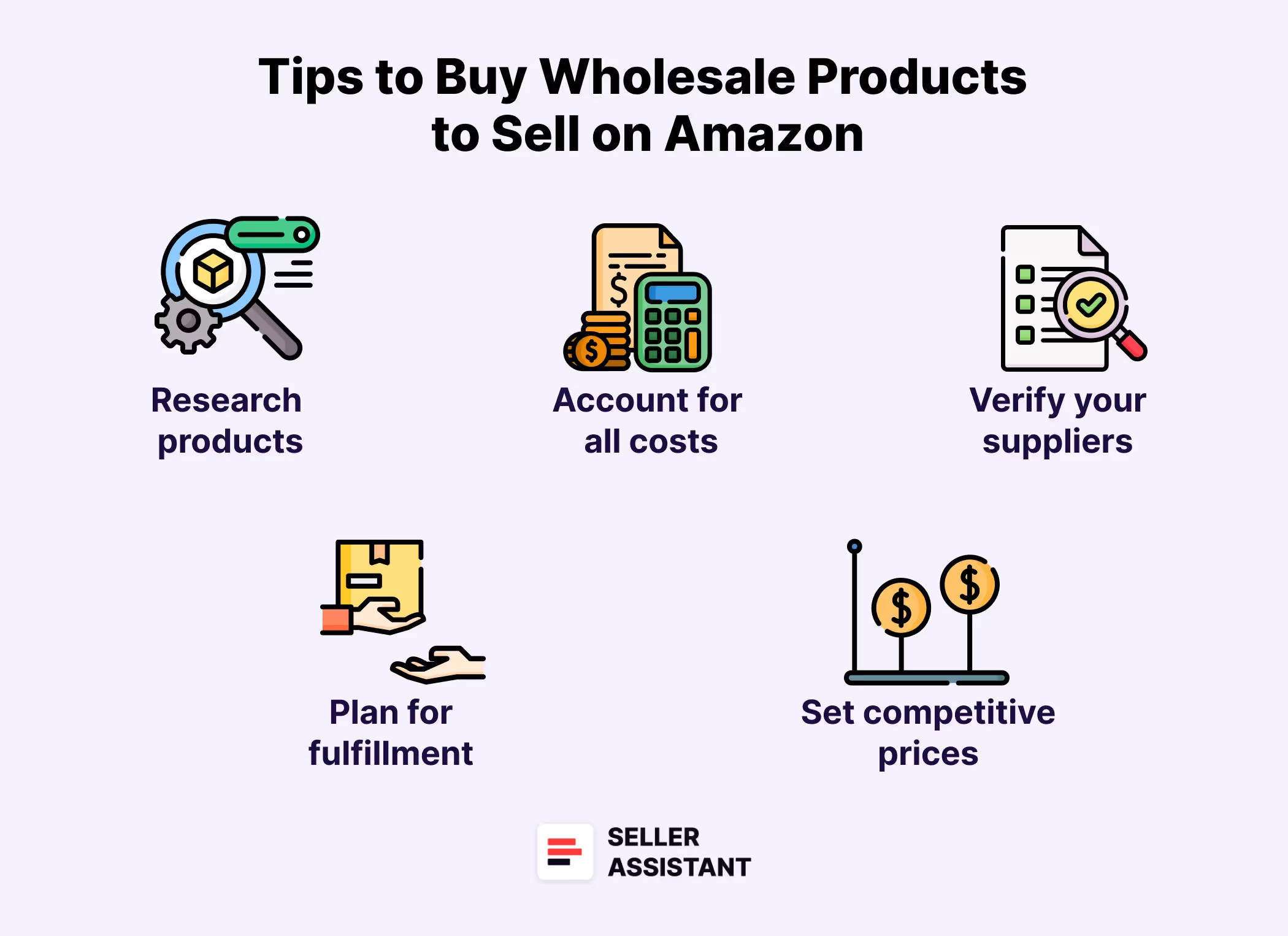
Совет 1. Изучите продукты перед покупкой
Всегда тщательно изучайте продукты, прежде чем покупать их оптом. Это включает в себя понимание спроса на продукцию, затрат, потенциальной прибыли и товарных флагов. Используйте Seller Assistant для эффективного и быстрого исследования продукта.
Совет 2. Не сдавайтесь, если поставщик откажет
Если поставщик не отвечает сразу или сначала отказывается вести бизнес, не расстраивайтесь. Продолжайте диалог открытым, будьте настойчивы и постарайтесь понять их сомнения. Иногда простое сохранение отношений может открыть новые возможности в будущем.
Совет 3. Убедите поставщиков в добавленной стоимости
Продемонстрируйте поставщикам, как сотрудничество с вашим бизнесом может принести им дополнительные преимущества. Это может включать написание предложения, приверженность определенным объемам закупок, ускорение оборота запасов или доступ к новым клиентам на Amazon. Получите сертификат реселлера, подтверждающий, что вы занимаетесь серьезным бизнесом.
Совет 4. Учет всех расходов
Точно рассчитайте все затраты, связанные с вашей оптовой стоимостью проданных товаров, комиссии Amazon, доставку и логистику, а также любые дополнительные сборы, которые могут взиматься. Это помогает установить правильную цену и сохранить прибыльность.
Совет 5. Подтвердите своих поставщиков
Обеспечьте надежность и легитимность своих поставщиков, чтобы избежать мошенничества и проблем с качеством. Проверьте поставщика в бизнес-каталогах. Изучите и убедитесь, что у них есть продвинутый веб-сайт, контактные и платежные данные, активные социальные сети, а также ознакомьтесь с рекомендациями Google. Найдите поставщика на LinkedIn, Whois, или ScamAdviser.
Совет 6. План выполнения заказа и отгрузки
Решите, использовать ли сервисы Amazon по выполнению заказов (FBA) или выполнять их самостоятельно. FBA может упростить доставку и возврат, но за это приходится платить. Если возможно, договоритесь с поставщиком о доставке вашей продукции на Amazon.
Совет 7. Устанавливайте конкурентоспособные цены и переоценивайте
Устанавливайте конкурентоспособные, но выгодные цены. Следите за изменениями рынка и ценами конкурентов и соответствующим образом корректируйте цены, чтобы оставаться конкурентоспособными и привлекательными для клиентов.
Полезная информация: Состояние аккаунта Amazon — руководство для продавцов FBA
Гарантия работоспособности учетной записи Amazon
Что такое рейтинг работоспособности аккаунта продавца Amazon?
Как избежать блокировки аккаунта продавца Amazon?
ЧАСТО ЗАДАВАЕМЫЕ ВОПРОСЫ
Можно ли продавать оптом на Amazon?
Да, вы можете продавать товары оптом на Amazon. Вы будете покупать товары оптом по сниженной цене у бренда или производителя, а затем перепродавать их на Amazon для получения прибыли.
Как покупать товары оптом и продавать их на Amazon?
Чтобы покупать оптом для Amazon, вы можете найти бренд, продающий товары в неограниченых категориях, изучить продукты, чтобы убедиться, что они будут продаваться и приносить прибыль, договориться об оптовых ценах, затем разместите продукты на Amazon и выполняйте заказы через FBA или FBM.
Где купить товары для перепродажи на Amazon?
Есть два основных варианта покупки товаров для перепродажи на Amazon: оптовые торговцы, продающие товары оптом со скидкой, или розничный арбитраж где вы покупаете товары в магазинах со скидкой и перепродаете их с прибылью на Amazon. Если вы покупаете оптом, вы должны напрямую обращаться к брендам или дистрибьюторам.
Могу ли я покупать оптом и продавать?
Да, покупка оптом позволяет приобретать товары оптом по сниженной цене. Затем вы можете перепродать эти товары по более высокой цене, чтобы получить прибыль.
Заключительные мысли
Ключевая задача оптовых продавцов, которые покупают оптовые товары и продают их на Amazon, заключается в том, чтобы найти поставщиков, которые продают эти товары дешево, и перепродавать их на Amazon с максимальной прибылью. Вы должны тщательно изучить продукты, чтобы убедиться, что они принесут ожидаемую прибыль, потому что вы вкладываете в эти продукты большие деньги.
Лучший инструмент, который поможет вам в этом Seller Assistant. Seller Assistant это универсальное программное обеспечение для поиска продуктов, предлагающее все функции, жизненно важные для поиска продуктов. Оно сочетает в себе три расширения: Расширение для Seller Assistant, IP-оповещение, и VPN от Seller Assistant, инструменты: Price List Analyzer, Brand Analyzer, Seller Spy, Bulk Restriction Checker, и интеграции API, и функции: Side Panel View, Калькулятор прибыли FBM&FBA, Quick View, ASIN Grabber, Конвертер UPC/EAN в ASIN, Stock Checker и другие функции, помогающие быстро находить высокодоходные сделки. Seller Assistant также предлагает интеграцию с Zapier что позволяет создавать собственные рабочие процессы поиска продуктов.

.svg)